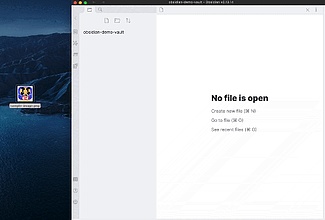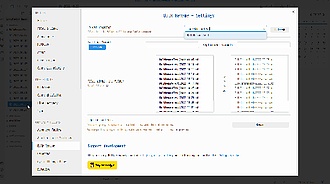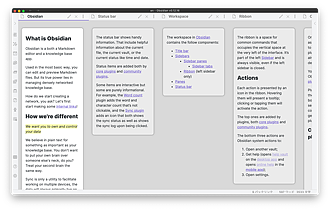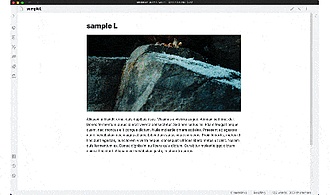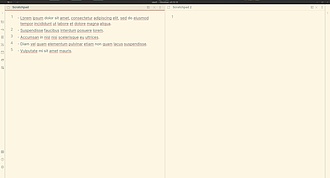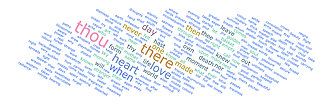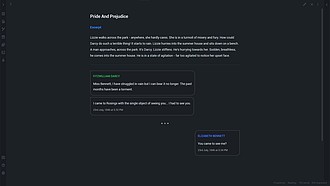Binary File Manager
检测拱顶中的新二进制文件并创建具有元数据的Markdown文件。
Binary File Manager Obsidian 插件 Binary File Manager 可以检测存储库中的新二进制文件,并创建带有元数据的 Markdown 文件。通过使用元数据文件,可以利用 Obsidian 提供的丰富功能,如全文搜索、标签和别名、内部链接等。例如,如果向图像文件的元数据添加标签,那么可以间接通过标签搜索(并在元数据中跟随内部链接)访问图像文件。用户只需安装并启用该插件,然后在设置中启用自动检测,即可使用。此外,插件还支持 Templater 插件,可用于格式化元数据文件。这个插件解决了用

AI
Pkmer
Book Search
帮助你找书并创建笔记。
Obsidian Book Search Plugin 是一个帮助用户查找书籍并创建笔记的插件。用户可以通过书名、作者、出版商或 ISBN(10 或 13 位)进行查询,并利用 Google Books API 获取书籍信息。通过插件,用户可以快速创建书籍笔记,提高整理和管理书籍信息的效率。插件支持设置文件夹位置、文件名格式、模板文件等功能,满足用户个性化需求。适用于需要频繁整理书籍信息、创建笔记的用户,解决了书籍信息管理和笔记创建的问题。

AI
Pkmer
Budget WYSIWYG
这是一个插件,它可以根据您是否正在输入来自动切换预览模式和源模式。
Budget WYSIWYG 是一个 Obsidian 插件,根据您是否在输入来自动在预览模式和源代码模式之间切换。通过启用插件并开始输入,可以实现自动切换。该插件解决了在编辑笔记时频繁切换预览和源代码模式的问题,提高了编辑效率。请注意,该插件目前存在问题并不再更新,但作者会在未来改进插件。

AI
Pkmer
Bulk Rename
现在,您可以根据模式重命名文件
Bulk Rename Obsidian Bulk Rename 插件可以根据指定的模式批量重命名文件,并自动更新整个库中的引用。用户可以根据文件夹位置、标签、正则表达式等方式进行文件重命名和移动操作,同时支持多种正则表达式标志。该插件旨在简化 Obsidian 中文件重命名的过程,用户可以一次性重命名多个文件,并自动更新库中的引用。安装简便,可在 Obsidian 社区插件浏览器中搜索“Bulk Rename”并启用。适用于需要批量重命名文件并更新引用的场景。

AI
Pkmer
Buttondown
将您的笔记发送到您的buttondown.email帐户作为电子邮件草稿。
Obsidian Buttondown 插件是一个可以将 Obsidian 笔记发送到 Buttondown.email 账户作为邮件草稿的工具。通过这个插件,用户可以在 Obsidian 中撰写邮件草稿,然后通过一个命令将其发送到 Buttondown,以便预览和发送。插件的使用非常简单,只需安装并启用插件,填写 API token,然后在 Obsidian 笔记中撰写邮件,通过命令创建 Buttondown 的草稿。用户可以在 Buttondown 中编辑、预览、安排发送邮件给列表。这个插件的功能非常实用,适用于需要将 O

AI
Pkmer
Calibre
这个插件允许您访问Calibre库并直接在Obsidian中阅读书籍。
Calibre Obsidian Calibre 插件允许用户直接在 Obsidian 中访问 Calibre 图书馆并阅读书籍。通过重新排列舒适的工作区布局,您可以在阅读时做笔记,并通过打开更多窗格同时阅读更多书籍。 使用步骤: 1. 启动 Content Server 2. 安装 Calibre 插件 3. 打开 Calibre 容器 插件通过在工作区中打开一个 Obsidian 视图来连接到 Content Server,视图包含一个 iframe。您可以在插件设置中更改服务器地址。 此外,README 提供了

AI
Pkmer
Canvas Conversation
Obsidian的一个插件,允许您使用ChatGPT创建画布对话。
Obsidian Canvas Conversation 是 Obsidian 的一个插件,使用 ChatGPT 创建画布对话。它适用于 Canvas 节点,右键单击节点并选择“Prompt ChatGPT”。需要配置 User Agent、Session Token 和 ChatGPT 的 Clearance token,每 2 小时需要刷新。代码大部分未经记录和混乱。改进包括使用流式机制进行对话、刷新令牌、清理未记录的 API/monkey patches、改进错误消息、以及在节点之间添加边缘。可通过 Obsidian 社

AI
Pkmer
Card View Mode
以卡片模式查看你的笔记。该插件已经无法使用。
Card View Mode Obsidian Card View Mode 是一个插件,允许用户将笔记以卡片形式查看,受到 Scrapbox 和 Zettelkasten 方法的启发。用户可以通过卡片视图来评估笔记的成熟度,区分不同阶段的笔记,并轻松找到需要关注的笔记。此外,插件还提供了 Attention Pane 功能,可以突出显示活跃的卡片,帮助用户专注于特定的笔记。用户可以在设置中自定义卡片的颜色、背景色和形状。这个插件适用于 Sliding Panes、Embedded Note Title 和 Banners

AI
Pkmer
Card View Switcher
快速切换卡片视图
Card View Switcher Card View Switcher 是一个提供快速切换功能的 Obsidian 插件。它以卡片视图的形式展示,用户只需执行命令“Card View Switcher: Open switcher”即可打开快速切换器。插件支持三种搜索模式:最近搜索、普通搜索和随机搜索。最近搜索会搜索最近打开的 10 个文件的内容和文件名;普通搜索会搜索所有文件名;随机搜索会搜索所有文件名,并随机选择其中的 10 个文件。用户可以通过在搜索词前加上 ' 或 Space 切换到普通搜索,或者通过在搜索词前加

AI
Pkmer
Carry-Forward
从笔记中复制文本,链接回其复制的源,或复制一个链接到笔记块。
Carry-Forward Obsidian Carry-Forward 插件允许用户从一个笔记中复制文本,并自动添加链接到原始来源,或者复制一个指向笔记块的链接。这对于需要将过去的任务移动到当前笔记中的笔记方法(如 Bullet Journaling)特别有用。此外,插件还提供了四个主要命令,以及设置正则表达式来精确放置链接的功能。用户可以在 Obsidian 的社区插件浏览器中搜索 "Carry Forward" 来安装插件,并在设置中启用。插件基于 MIT 许可发布。

AI
Pkmer
Charts View
Obsidian中的数据可视化解决方案,支持图表和图形。
Charts View Obsidian Charts View Plugin 是 Obsidian 的数据可视化插件,基于 Ant Design Charts,支持绘制图表和图形。用户可以通过插件提供的多种模板,如 Word Count、Pie、WordCloud 等,快速插入代码块生成各种图表,还可以从外部或内部 CSV 文件加载数据。插件还支持与 Dataview 插件集成,提供了一些允许的方法。用户可以通过插件实现交互功能,例如启用搜索交互,点击图表元素进行搜索。插件功能丰富,适用于各种数据可视化需求,解决了在 Ob

AI
Pkmer
Chat View
聊天视图让您可以快速轻松地在 Markdown 文件中创建优雅的聊天 UI。
Chat View Obsidian Chat View 插件可以让用户在 Markdown 文件中快速创建优雅的聊天界面。用户可以通过在聊天消息前加上 '<'、'>' 或 '^' 来分别表示消息的左对齐、右对齐和居中对齐。每个聊天消息由三个部分组成:头部、消息和副文本,它们之间用 '' 字符分隔。插件还支持自定义头部大小、头部颜色和聊天气泡的最大宽度。用户还可以使用 Markdown 和 HTML 在聊天消息中添加样式和链接。此外,插件还支持 WebVTT 格式和聊天记录的渲染。插件的使用场景包括创建聊天记录、编写对话、模

AI
Pkmer